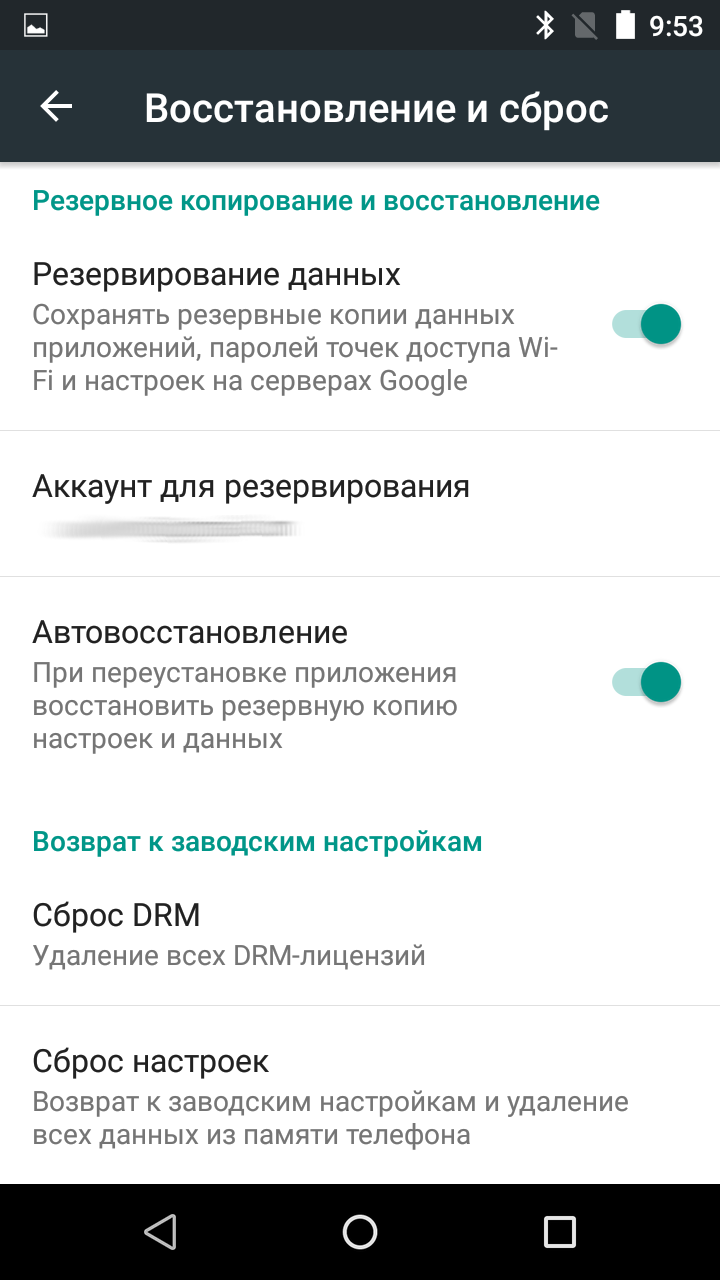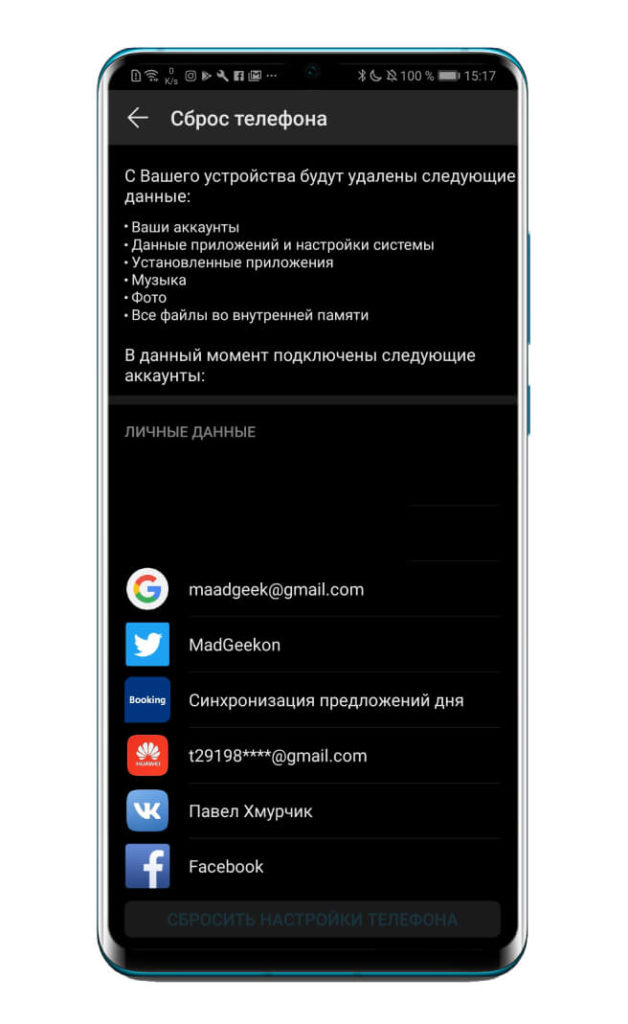Сброс телефона: Strony nie znaleziono • myPhone
Что такое Hard Reset. Как сделать Хард Ресет на андроид
Сброс настроек, hard reset, factory reset, сброс данных телефона — это одно и то же понятие, означающее удаление всех данных с телефона. При этом происходит удаление контактов, сообщений, журналов звонков, установленных приложений, загруженных во внутреннюю память файлов. Телефон становится таким, как сразу после покупки. Его заново нужно настраивать.
Хард ресет еще называют аппаратный сброс или жесткая перезагрузка. Вся пользовательская информация удаляется (то, что вносили мы), а заводские установки восстанавливаются. Все, что находится на карте памяти или сим-карте — остается нетронутым (за исключением карт памяти телефонов Xiaomi). Если вы хотите сохранить все данные на карте памяти, то рекомендуем вытащить ее из телефона перед сбросом. Существует два метода Hard Reset — программный (мы рассмотрим его в нашей статье) и аппаратный (для сброса нужно нажимать комбинацию клавиш на телефоне, для каждой модели телефона свою).
Для чего делают Hard Reset?
Хард ресет или сброс к заводским настройкам делают по разным причинам. К одной из них и наиболее распространенной относится сбой в работе телефона. Если вы нещадно эксплуатировали телефон, устанавливали множество приложений, модификаций, то в конечном итоге, где-то мог произойти сбой, телефон начал выключаться, тормозить, причину уже не найдешь после многочисленных вмешательств в его работу, при этом самым простым способом отменить все внесенные изменения становится хард ресет.
Другой причиной сброса телефона является его предпродажная подготовка.
Как сделать Hard Reset. Различные способы.
Можно сбросить настройки через recovery, а также через меню устройства.
Перед сбросом данных нужно удалить аккаунт с устройства, иначе после сброса, система будет требовать ввести данные прежнего аккаунта и не даст без них использовать телефон. Такая превентивная мера была введена в прошивки, начиная с Lollipop 5. 1, и служит она защитой устройства от кражи. Без данных аккаунта разблокировать устройство нельзя.
1, и служит она защитой устройства от кражи. Без данных аккаунта разблокировать устройство нельзя.
Через меню телефона сделать сброс настроек проще всего, но это в случае, если ваш телефон нормально включается, и вы можете попасть в настройки. В противном случае, вам нужно воспользоваться способом с recovery.
Сброс настроек через меню телефона производится следующим образом: в настройках нужно найти пункт Восстановление и сброс, либо, если это android 8, то просто Сброс. В разных моделях телефона этот пункт может называться по разному, но в целом смысл названия должен быть одним и тем же. Например, на Meizu, нужно найти О телефоне — Память — Сброс настроек. На Xiaomi используется их фирменная оболочка MIUI, и там сброс в дополнительных настройках. После того, как вы войдете в меню восстановление и сброс, там можно увидеть пункт Сброс данных. Вот этот пункт нам и нужен для сброса настроек. Нажимаем, заходим, нажимаем кнопку Сбросить настройки телефона и это все.
На телефоне Xiaomi нужно зайти в Система и устройство — Расширенные настройки — Восстановление и сброс — Сброс настроек.
Для того, чтобы выполнить сброс настроек через recovery (режим восстановления системы), нужно выключить телефон. Далее нужно попасть в меню recovery, для этого нужно нажать определенную комбинацию кнопок. У каждого производителя телефонов сочетание кнопок свое, но в большинстве случаев используются следующие кнопки: одновременное нажатие и удерживание повышение громкости + кнопка домой + питание.
В каких-то случаях будет использоваться клавиша громкость вниз, в каких-то вовсе без кнопки домой. Для своего телефона сочетание клавиш нужно найти.
В телефонах Xiaomi в recovery можно зайти сочетанием клавиш Громкость вверх + кнопка включения телефона. После того, как вошли в инженерное меню, поменяйте язык на английский нажав пункт меню, как на рисунке:
Далее выбираем пункт под названием Recovery, нажимаете ОК и телефон грузится в режим recovery.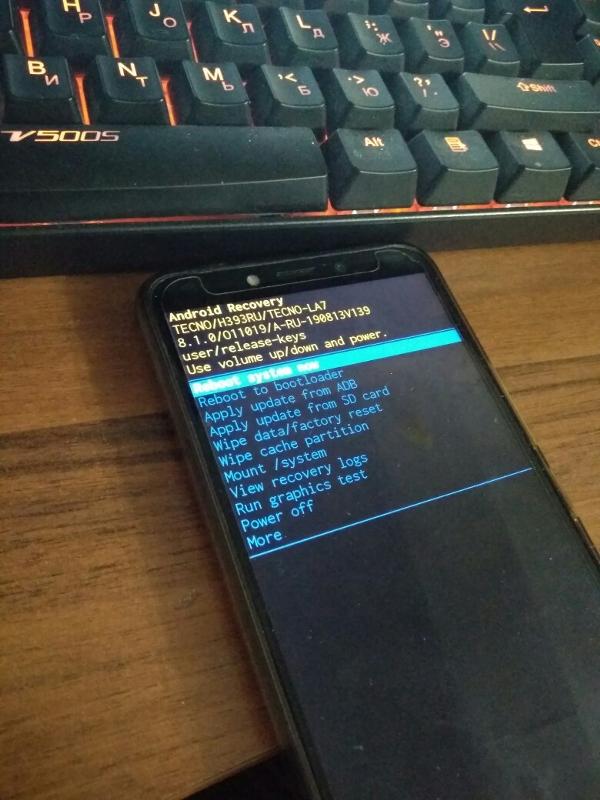 Там выбираем wipe data — wipe all data — confirm. Далее происходит сброс (графический ключ также удаляется, если он стоял). Переходим в главное меню Back to Main menu. Грузимся в нормальный режим Reboot — Reboot to system.
Там выбираем wipe data — wipe all data — confirm. Далее происходит сброс (графический ключ также удаляется, если он стоял). Переходим в главное меню Back to Main menu. Грузимся в нормальный режим Reboot — Reboot to system.
На Samsung в recovery попадаем с помощью клавиш: громкость вверх + домой + питание.
На HTC, Nexus в recovery можно зайти клавишами: громкость вниз + питание.
На Lenovo: снимаем галочку Быстрая загрузка. Выключаем телефон. Зажимаем питание и обе громкости до появления логотипа, после этого сразу же отпускаем питание, продолжая удерживать обе громкости. Появился робот — отпускаем все и коротко нажимаем питание.
На Sony: выключили — включили, держим питание. Только начал грузиться — чувствуем две вибрации, отпускаем питание и нажимаем громкость вверх. Или по-другому: выключили — включили. Громкость вниз, громкость вверх, нажимаем на логотип.
На телефонах Fly заходим в recovery следующим образом: громкость прибавить + питание. Увидели логотип — отпустили питание. Появился робот — отпустили громкость и коротко нажали питание.
Меню recovery в большинстве телефонов выглядит примерно так:
Перемещение происходит с помощью клавиши громкости, подтверждение выбора с помощью клавиши включения телефона. В некоторых новых моделях смартфонов, recovery сенсорное и на экран можно просто нажимать. В некоторых китайских телефонах, чтобы зайти в этот режим, нужно зажать клавишу громкости и подключить зарядное устройство.
Для сброса настроек нам нужен пункт меню под названием wipe data/factory reset. Выделяем его, подтверждаем выбор кнопкой питания. Появится окно, где нужно выбрать Yes — delete all user data. Сброс произойдет и мы возвращаемся в обычный режим телефона с помощью пункта меню reboot system now. После этого наш телефон как новенький (в программном плане).
Следует обратить ваше внимание, что режим восстановления для Meizu отличается от классического recovery, так как Meizu встроил свой режим. В него попадают звук вверх + питание. Используется пункт Clear data, выделаем его и нажимаем старт.
В него попадают звук вверх + питание. Используется пункт Clear data, выделаем его и нажимаем старт.
Еще одним способом сброса настроек является использование специальных сервисных кодов, то есть на клавиатуре телефона нужно набрать спец. код, для каждого телефона свой.
Также сброс можно выполнить в режиме Fastboot, для этого ваш телефон должен поддерживать этот режим. Понадобится подключить телефон кабелем к компьютеру. Вызываем командную строку в windows, набираем команду .\adb reboot bootloader — это команда для Windows 10, для остальных версий windows набираем: adb reboot bootloader без точки и слэша впереди. Далее fastboot erase userdata стирает все пользовательские данные и fastboot reboot перезагружает систему.
Есть способ сброса настроек через Найти устройство — это специальный сервис от Google. Переходите по ссылке https://www.google.com/android/find. Заходите в аккаунт. Здесь вы увидите все ваши устройства. Также вам будет доступен пункт Стереть данные. Данный пункт предназначен для удаления всей информации с устройства при его утере или краже. Как только телефон будет подключен к сети, на нем выполнится сброс всех данных.
Как сбросить до заводских настроек различные модели IP телефонов
Обратите внимание, что сброс по умолчанию удаляет все настройки телефона, полученные как через Autoprovisioning, так и сделанные вручную. IP адрес телефона также сбрасывается, как правило, в режим DHCP.
AudioCodes 310HD, AudioCodes 320HD
Во время загрузки нажимать OK + Menu и подержать какое-то время.
Cisco 303, Cisco 502g, Cisco 504g, Cisco 508g, Cisco 509g, Cisco 525g
В экранном меню телефона Menu > Option 14 > OK
Grandstream GXP2100, GXP 2110, GXP2120, GXP2124, GXP1405, GXP1400, GXP1450
В экранном меню телефона Menu > Config > Factory Reset. Подтвердите > OK
D-Link DPH-150S
1. Отключаете VOIP телефон D-Link DPH-150S,
Отключаете VOIP телефон D-Link DPH-150S,
2. Включаете VOIP телефон D-Link DPH-150S,
3. Нажимаете во время загрузки однократно # => на дисплее появится надпись POST MODE,
4. Набираете *#168,
5. Увидев надпись Configuration Reset, отключаете VOIP телефон D-Link DPH-150,
6. Включаете VOIP телефон D-Link DPH-150S, настройки сбросятся
Grandstream GXP2010, GXP 2000, GXP2020
В экранном меню телефона Menu > Config > Factory Reset. Введите MAC адрес телефона > OK
Yealink T-20, T-22, T-26, T-28, T32, T38
На кнопочной панели удерживайте кнопку “OK” 10 сек. и нажмите OK для подтверждения сброса.
Либо в экранном меню телефона Menu > Settings > Advanced Settings > введите пароль телефона (по умолчанию admin) > выберите ‘Reset to Factory’ > OK. Затем подтвердите сброс настроек.
Polycom IP 301, 501, 550, 601, 650 and 670
Нажмите одновременно 4, 6, 8 и *. Для сброса потребуется ввести пароль телефона (по умолчанию 456)
Polycom IP 320, 321, 330, 331, 335, 430, 450, 560 and 7000
Нажмите одновременно 1, 3, 5 и 7. Для сброса потребуется ввести пароль телефона (по умолчанию 456)
Polycom IP 4000, 5000 and 6000
Нажмите одновременно 6, 8 и *. Для сброса потребуется ввести пароль телефона (по умолчанию 456)
Polycom VVX 1500
Нажмите одновременно 2,4 и 6. Для сброса потребуется ввести пароль телефона (по умолчанию 456)
Вы нашли ответы на все свои вопросы в данной статье?
Да
Нет
Задайте свой вопрос инженеру в режиме онлайн через мессенджеры или социальную сеть:
Как сбросить настройки на телефоне Андроид
При всех своих многочисленных достоинствах в плане многофункциональности и простоте использования, операционная система Андроид может подкинуть своему пользователю неприятный сюрприз. Критический сбой системы из-за программной ошибки приводит к тому, что возникает необходимость сброса всех настроек.
Критический сбой системы из-за программной ошибки приводит к тому, что возникает необходимость сброса всех настроек.
Для этого вовсе необязательно относить смартфон в сервисный центр. В большинстве случаев, пользователь сам в состоянии провести процедуру реанимации операционной системы. В нашей статье мы расскажем, как выполнить сброс настроек на телефоне под ОС Android 6.0, и в каких случаях без этого нельзя обойтись.
Зачем сбрасывать настройки
Как правило, откат операционной системы до заводских настроек необходим в следующих случаях:
- Зависание смартфона, когда интерфейс перестает реагировать на жесты;
- Операционная система зависает на этапе загрузочного экрана;
- Пользователь забыл графический ключ или пароль для разблокировки экрана;
- Смартфон нужно подготовить к продаже: удалить все приложения, файлы и пользовательские данные.
Как подготовить телефон к сбросу настроек
Стоит понимать, что выполнив сброс телефона до заводских настроек, пользователь теряет все содержимое смартфона: контакты, если они содержаться в памяти телефона, медиафайлы, логины и пароли к сайтам и приложениям, все установленные программы. Поэтому перед операцией отката настроек необходимо выполнить некоторую подготовительную работу:
- Зарядите смартфон. При низком заряде батареи операционная система может заблокировать доступ в меню Recovery. Кроме того, откат настроек занимает некоторое время. Если в процессе сброса гаджет разрядится, восстановить к нему доступ будет весьма проблематично;
- Убедитесь, что после сброса системы вы сможете войти в свой аккаунт Google. Это понадобится при восстановлении необходимых приложений, которые хранятся в базе данных магазина Google Play;
- Перенесите все фото и видео на карту памяти или на жесткий диск ПК;
- Сделайте резервное копирование контактов, календаря и почты. Для этого:
- Пройдите в настройки смартфона;
- Выберете раздел «Восстановление и сброс»;
- Нажмите на пункт «Резервирование данных»;
- Выберете аккаунт для копирования и нажмите кнопку включения.

Кстати, контакты из телефонной книги можно передать напрямую со смартфона на ПК. Подробную инструкцию вы найдете в статье «Как перенести контакты из телефона на компьютер».
Как сделать сброс настроек на телефоне: 3 способа
Для того чтобы произвести полный откат настроек или Hard Reset, существует три основных способа, которые нужно использовать в соответствующей ситуации:
- Сброс через меню смартфона;
- С помощью сервисных команд;
- Через меню Recovery.
Важно!
Сброс настроек телефона Андроид затрагивает только внутреннюю память. Если вы, например, перенесете приложения на карту памяти, процесс отката их не затронет. Тем не менее, мы рекомендуем извлечь SD-карту, так как на шестом Андроиде внешняя карта является частью общего реестра с помощью функции Adoptable storage.
Способ 1: Через настройки
Метод сработает, если в системе нет критических ошибок, и пользователь собирается самостоятельно вычистить свой смартфон от всех данных:
- В настройках Андроид пройдите в раздел «Восстановление и сброс»;
- Выберете пункт «Сброс настроек»;
- Нажмите на кнопку внизу экрана.
Через несколько секунд система откатит свои настройки и перезагрузит смартфон.
Способ 2: Сервисные команды
Для того чтобы воспользоваться цифровыми командами на клавиатуре, у пользователя, так же как и в первом случае, должен быть доступ к интерфейсу системы, в частности, в меню набора номера.
Существует три основных комбинации цифр и символов для обнуления настроек Андроид:
- *2767*3855#
- *#*#7378423#*#*
- *#*#7780#*#
Способ 3: Меню Recovery
Данный способ поможет в случае, если пользователь не может войти в систему через графический ключ или пин-код, а также при критическом сбое Андроида. Доступ в меню Recovery осуществляется через комбинацию клавиш. Как правило, это сочетание кнопки включения и кнопки увеличения или снижения громкости.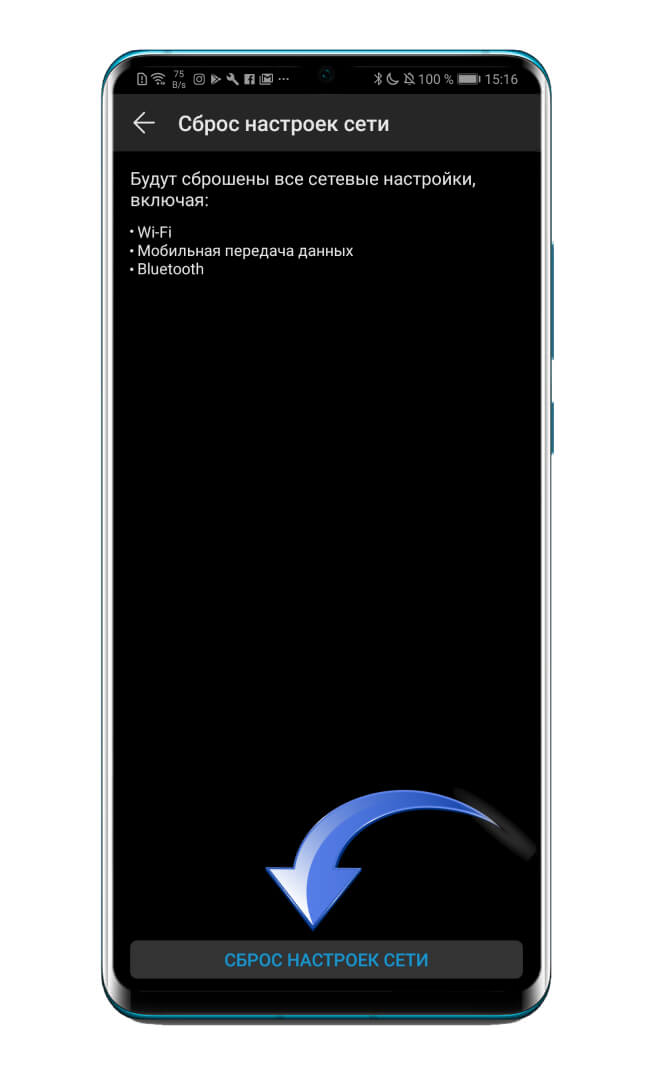
Для доступа в меню выполните следующее:
- Выключите телефон;
- Зажмите комбинацию клавиш;
- В списке команд Recovery выберете wipe data/factory reset;
- Нажмите Yes;
- Дождитесь завершения сброса и нажмите Reboot System.
Важно!
Меню Recovery – это набор довольно специфических и сложных команд. Не пытайтесь самостоятельно изучить все пункты меню, так как это может привести к серьезным нарушениям в работе смартфона.
При подготовке материала нам понадобился надежный и доступный смартфон с оригинальной ОС Android. Также важной характеристикой, которую мы учитывали при выборе подопытной модели, являлась емкость аккумулятора. Как уже было сказано выше, проводить откат настроек следует на полностью заряженном смартфоне. Для полной уверенности в работоспособности гаджета мы испытали сброс настроек на телефоне Fly Nimbus 12.
Почему Fly
Мы доверились продукции британской компании Fly, так как смартфоны данного бренда отличаются доступностью, надежностью и производительностью. За последние полгода все модели Fly, которые мы тестировали при подготовке материалов, демонстрировали отличные показатели в работе без лагов и тормозов.
При подготовке к изучению способов сброса настроек мы предварительно проверили систему Fly Nimbus 12 на прочность, стараясь довести гаджет до критического состояния. Загрузили в него несколько десятков приложений, открывали одновременно несколько программ при загрузке тяжелых фото и видео файлов. 1,3-гигагерцовый четырехъядерный процессор справился со своей работой на «отлично» — все работало плавно и без подвисаний.
Следующим шагом стала полная зарядка устройства. И здесь нас не подвел емкий аккумулятор на 4000 мАч. С такой емкостью можно смело запускать смартфон на максимальных режимах, после чего проводить откат настроек – заряда батареи хватит, как минимум, на 15 часов.
Если вы выбрали для себя смартфон Fly, мы рекомендуем по всем техническим вопросам обращаться в службу техподдержки на официальном сайте.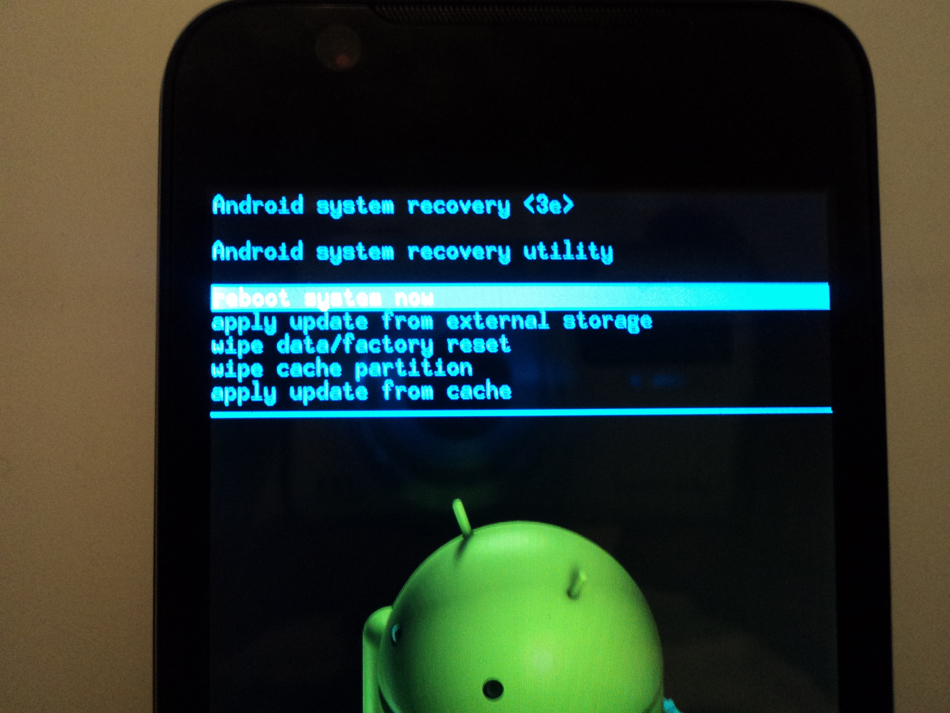 Например, здесь вы найдете подробную инструкцию по переносу контактов с телефона или решение проблемы синхронизации с Google.
Например, здесь вы найдете подробную инструкцию по переносу контактов с телефона или решение проблемы синхронизации с Google.
© www.fly-phone.ru
На правах рекламы
Сброс настроек и принудительное обновление прошивки телефонов Snom
Как сбросить телефон Snom до Заводских Настроек? Как принудительно обновить прошивку телефона до необходимой вам версии?
Сброс настроек
Сброс настроек телефона можно произвести несколькими способами:
- Через меню пользовательского интерфейса телефона — нажмите кнопку меню настроек, перейдите в подменю «Обслуживание», выберите «Сброс Настроек» и введите пароль Администратора.
- Посредством веб-интерфейса телефона — перейдите в веб-интерфейсе телефона в режиме Администратора в меню «Расширенный→ Обновление» и нажмите кнопку «Сброс».
- Удаленно используя команду phoneIP/advanced_update.htm?reset=Reset
ВНИМАНИЕ: конфигурация телефона и все записи локальной телефонной книги будут потеряны. Данный способ не является полным сбросом до Заводских Настроек. Сбрасывает все настройки, но оставит некоторые детали, например используемые сертификаты.
Принудительное обновление прошивки
Принудительное обновление прошивки посредством «Восстановления по Сети» предназначено для нескольких возможных ситуаций:
- Вам необходимо использовать определённую прошивку телефона, отличную от той, что установлена на данный момент.
- Вы хотите быть уверенным на 100%, что ваш телефон полностью сброшен до заводских настроек.
- Нет другого способа заставить телефон работать снова.
ВНИМАНИЕ: эта процедура сотрет всю память телефона, поэтому все настройки телефона будут потеряны.
В этом методе мы подробно описываем пошаговую процедуру с использованием TFTP/HTTP/SIP/DHCP сервера SPLiT которую можете скачать здесь.
SPLiT является сторонним программным обеспечением. Используйте его по своему усмотрению. Snom не несет никакой ответственности за продукцию сторонних производителей.
Процедура:
1. Скачайте SPLiT и прошивку телефона
Для того, чтобы выполнить сброс настроек до заводских значений с помощью восстановления через сеть, вам необходимо скачать приложение SPLiT и соответствующую прошивку, которую вы хотите установить. После скачивания файла прошивки необходимо переименовать его в соответствии со следующей таблицей:
Модель — Название файла
snomD120 — snomD120-r.bin
snomD305 — snomD305-r.bin
snomD315 — snomD315-r.bin
snomD325 — snomD325-r.bin
snomD345 — snomD345-r.bin
snomD375 — snomD375-r.bin
snomD385 — snomD385-r.bin
snomD712 — snomD712-r.bin
snomD715 — snom715-r.bin
snomD725 — snom725-r.bin
snomD735 — snom735-r.bin
snomD745 — snomD745-r.bin
snomD765 — snomD765-r.bin
snomD785 — snomD785-r.bin
Сохраните программу SPLiT в каталог, в том же каталоге создайте подпапку с названием http, ftp или tftp (в нижнем регистре). Скопируйте файл прошивки в соответствующий каталог.
2. Запустите сервер HTTP/TFTP
(в качестве альтернативы решению SPLiT представленному здесь, вы, конечно же, можете настроить свой собственный HTTP, FTP или TFTP сервер)
На Windows:
- Запустите SPLiT от имени администратора
На Mac/OSX:
- Откройте терминал
- Добавьте разрешение на выполнение в приложении SPLiT: chmod +x SPLiT1.1.1OSX
- Запустите файл SPLiT в терминале с помощью sudo: sudo ./SPLiT1.1.1OSX
Как только программное обеспечение запущено:
- Нажмите на флажок Debug
- Вставьте IP-адрес вашего компьютера в поле IP-адрес
- Убедитесь, что поля каталога HTTP, FTP или TFTP содержат значение tftp
- Нажмите кнопку Start HTTP/TFTP Server
(пример конфигурации TFTP сервера)
3.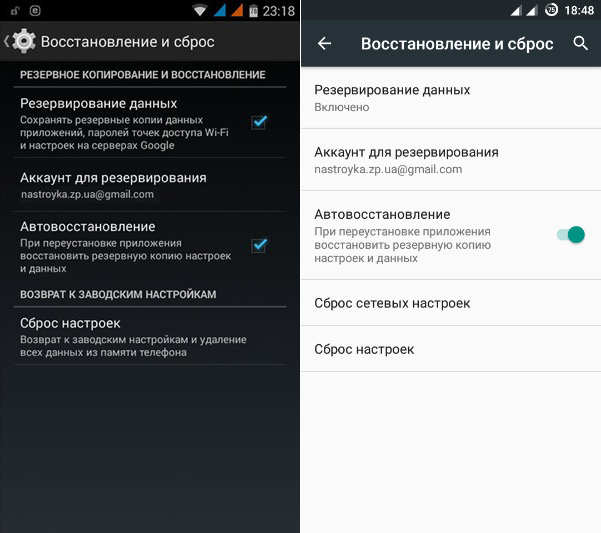 Перезагрузите телефон
Перезагрузите телефон
Следующий шаг — запуск телефона в так называемом Rescue Mode:
На D3xx и D7xx:
- Отключите телефон от источника питания и нажмите клавишу # (диез).
- Держите нажатой клавишу # во время повторного подключения телефона к источнику питания и во время перезагрузки.
- Или нажмите **## и удерживайте клавишу # (диез) до тех пор, пока на экране не появится «Rescue Mode«.
Можете выбирать между:
- 1. Сброс настроек — не является полным Сбросом до Заводских Настроек. Сбрасывает все настройки, но оставит некоторые детали, такие как используемые сертификаты.
- 2. Восстановление по сети — Позволяет инициировать обновление прошивки по HTTP, FTP и TFTP.
Выберите 2. «Восстановление по сети». После чего вам нужно набрать:
- IP-адрес вашего телефона
- Netmask
- Gateway (чтобы связаться с компьютером)
- Server, IP-адрес вашего ПК, на котором запущен сервер HTTP, FTP или TFTP.
И наконец выберите протокол (HTTP, FTP или TFTP) на примере TFTP.
Примечание: обновление прошивки с помощью «Восстановление по сети» стирает все настройки во флеш-памяти. Это означает, что все предыдущие настройки будут утеряны.
Если вы не хотите использовать «Split », вы можете сохранить файл прошивки также на локальном веб-сервере. В этом случае введите IP-адрес сервера, с которого вы хотите загрузить прошивку.
Важно: имейте в виду, что сервер с прошивкой должен находиться в той же сети, что и ваш телефон Snom.
В этой статье мы хотели показать и рассказать, как можно работать с программным обеспечением наших телефонов. Как вы видите, могут быть разные ситуации и у нас есть на них решения. В любом случае, если вы столкнулись с чем-то сложным по технической части, пожалуйста обращайтесь на наш ресурс service.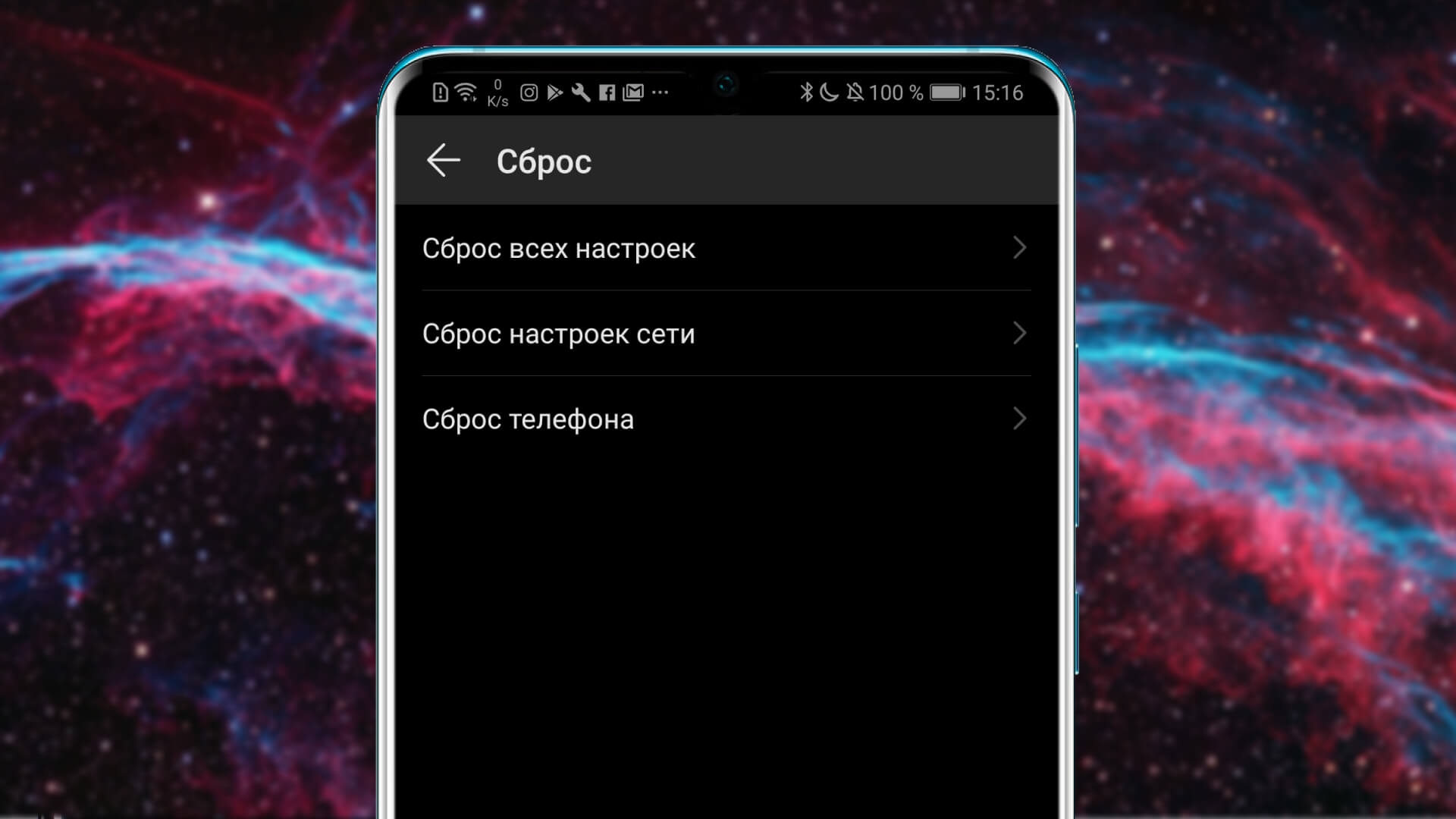 snom.com а также есть отдельный хелп деск, где имеется комьюнити и форум — тут можно задать интересующий вас вопрос и получить ответ от наших инженеров.
snom.com а также есть отдельный хелп деск, где имеется комьюнити и форум — тут можно задать интересующий вас вопрос и получить ответ от наших инженеров.
Сброс настроек до заводских на андроиде
Наступает время в жизни каждого мобильного пользователя, когда ему или ей необходимо восстановить заводские настройки своего устройства. Может быть, вам нужно продать его, или, может быть вы хотите начать с нуля. К счастью, это займет всего несколько минут.
Как сбросить андроид до заводских настроек из операционной системы устройства
Если ваше устройство полностью работоспособно, вы можете сбросить андроид до заводских настроек в меню «Настройки». Процесс в основном одинаковый для всех производителей, но имейте в виду, что названия могут несколько отличаться между телефонами.
Первое, что вам нужно сделать, — это войти в меню «Настройки». На большинстве новых телефонов вы можете сделать это, сдвинув вниз панель уведомлений и нажав маленькую шестеренку в правом верхнем углу. В стоковом Android-устройстве вам придется дважды сделать свайп вниз, чтобы получить доступ к панели уведомлений, а затем отобразить область «Быстрые настройки».
В меню «Настройки» прокрутите вниз до пункта «Резервное копирование и сброс» и коснитесь его.
Выберите опцию «Сброс до заводских настроек», чтобы войти в меню «Сброс».
Здесь вы увидите предупреждение, сообщающее, что этот процесс сотрет все данные во внутренней памяти телефона. Нажмите кнопку «Сброс устройства», которая предложит ввести PIN-код безопасности, пароль или шаблон, если он включен.
Он покажет вам еще одно уведомление, чтобы предупредить вас о том, что все ваши данные будут удалены. Нажмите кнопку «Стереть все», чтобы завершить процесс.
Телефон сразу перезагрузится, и появится «стирающая» анимация. Через короткое время телефон перезагрузится в последний раз и предложит вам пройти процесс настройки.
Если сброс устройства до заводских настроек полностью уничтожит все данные во внутренней памяти, стоит отметить, что SD-карта не пострадает. Это зависит от устройства, но, если вы планируете продавать или иным образом избавляться от устройства, рекомендуется либо полностью удалить SD-карту, либо отформатировать ее на ПК.
Это зависит от устройства, но, если вы планируете продавать или иным образом избавляться от устройства, рекомендуется либо полностью удалить SD-карту, либо отформатировать ее на ПК.
Еще статьи по теме Руководства:
4 способа сделать сброс Huawei и Honor до заводских настроек
На чтение 2 мин. Просмотров 54.2k. Опубликовано
Обновлено
Сброс настроек на Huawei и Honor может понадобиться в тех случаях, когда смартфон начал без причины тормозить, перегреваться или зависать. Давайте рассмотрим все способы возврата к заводским настройкам.
Перед началом процедуры сброса обязательно сделайте Бэкап и сохраните все ценные данные (документы, фото, видео, контакты, сообщеня) на компьютере.
Способ № 1 — стандартный сброс системы
Открываем Настройки > Система > Сброс
Здесь вы увидите 3 варианта сброса:
- Сброс всех настроек — будут обнулены все сетевые настройки, отпечатки пальцев, пароль для разблокировки экрана. При этом будут сохранены настройки SD-карты, если она была подключена.
- Сброс сетевых настроек — будут стерты только данные о сети: Wi-Fi, Bluetooth и мобильные данные.
- Восстановление заводских настроек — будут стерты аккаунты, приложения, системные настройки, фотографии, музыка и все файлы, хранящиеся во внутренней памяти.
Способ № 2 — Hard Reset
Это уже более радикальный метод и применяется в основном когда смартфон отказывается запускаться или постоянно перезагружается. Последовательность действий такая:
- Выключаем смартфон зажав на 5-10 секунд клавишу Питания / Блокировки.

- Зажимаем и удерживаем одновременно кнопку Питание + Увеличение громкости. Если у вас старенький смартфон с центральной механической кнопкой, то ее тоже нужно будет зажать и удерживать.
- Телефон перейдет в режим Recovery. Меню в этом режиме перелистывается кнопками громкости, а выбор подтверждается кнопкой питания. Здесь нас интересует пункт Wipe Data / Factory Reset. Выбираем его и подтверждаем нажав Yes.
- По завершении процесса, смартфон снова вернется в режим Recovery. Чтобы выйти из него, жмем Reboot System.
После перезагрузки ваш Хуавей (Хонор) вернется к заводским настройкам.
Способ № 3 — сервисный код
Также, как и во втором способе — будут полностью удалены все данные. Открываем приложение Телефон и набираем комбинацию: * 2767 * 3855 #
Открываем приложение Телефон и набираем код: * # * # 2846579 # * # *. В результате откроется ProjectMenu, где нас интересует пункт 5 — Restore Factory.
Чтобы этот метод сработал — нужно предварительно выйти из гугл аккаунта.
Стоит также учесть, что в зависимости от версии EMUI процесс сброса может слегка отличаться. Прежде всего это касается первого способа, поэтому не брезгуйте пользоваться поиском по настройкам.
В большинстве случаев вы легко сможете найти нужную вам функцию при помощи поисковой строки.
Сброс настроек GoPro до заводских
Как сбросить настройки камеры GoPro до заводских?
Один из широко распространенных и самых действенных способов устранения неисправностей на камерах GoPro – это восстановление заводских настроек. Сброс пользовательских настроек может помочь в случае, если:
- Возникают проблемы при подключении HDMI кабеля – изображение не передается на устройство вывода информации.

- Наблюдается задержка между действиями пользователя и откликом камеры.
- Имеется любая другая неисправность, и пользователь хочет удостовериться, что она возникла не из-за программного обеспечения камеры.
Данная инструкция поможет вам восстановить заводские настройки для следующих моделей:
Обратите внимание: с помощью инструкции вы не сможете сбросить имя и пароль Wi-Fi (кроме моделей HERO6 Black, HERO5 Black и HERO5 Session). Если вы хотите сбросить имя и пароль Wi-Fi, рекомендуем обратиться к следующей статье. Также полезно знать, что восстановление заводских настроек не приводит к удалению всех отснятых материалов с вашей карты microSD.
HERO5 Black, HERO6 Black, HERO7 Black/Silver/White, HERO8 Black, MAX, HERO9 Black
Сброс до настроек по умолчанию:
- Включите камеру и проведите пальцем вниз по главному экрану.
- Нажмите «Параметры» > Настройки камеры по умолчанию > Сбросить.
Данный параметр позволяет сбросить все пользовательские настройки, кроме даты/времени, имени/пароля, языка и формата видео.
Сброс до заводских настроек:
- Включите камеру и проведите по сенсорному экрану сверху вниз.
- Нажмите «Параметры» > Восстановление заводских настроек > Сбросить.
Данный параметр позволяет сбросить все пользовательские настройки, включая дату/время и имя/пароль вашей камеры. Кроме того, устройство будет отвязано от зарегистрированного аккаунта GoPro Plus. Если вы планируете продавать GoPro, выбирайте этот параметр.
GoPro Fusion
- Нажмите кнопку Mode для включения камеры;
- Несколько раз нажмите кнопку Mode пока на экране не отобразится значок меню настроек. Нажмите кнопку спуска затвора, чтобы войти в настройки;
- Нажмите кнопку спуска затвора 5 раз, чтобы отобразить подменю «Параметры»;
- Несколько раз нажмите кнопку Mode, установив полоску выбора на опцию «Сброс до заводских настроек».
 Нажмите кнопку спуска затвора для выбора;
Нажмите кнопку спуска затвора для выбора; - Нажмите кнопку Mode, установив полоску выбора на параметр «Сброс». Нажмите кнопку спуска затвора для выбора.
HERO5 Session
- При выключенной камере нажмите кнопку Меню для включения экрана состояния камеры.
- Нажмите кнопку Меню несколько раз для перехода к меню Exit (Выход).
- Нажмите и удерживайте кнопку Спуск затвора в течение 8 секунд.
- Нажмите кнопку Меню для перехода к параметру Yes (Да), затем нажмите кнопку Спуск затвора для выбора.
Процесс идентичен восстановлению заводских настроек на HERO6 и HERO5 Black: будут сброшены все настройки, а камера отвязана от зарегистрированного аккаунта GoPro Plus.
HERO Session
В режиме Setup (Настройка) выберите Camera Reset (Сброс настроек). Этот параметр не затрагивает настройки даты и времени, имени пользователя и пароля к беспроводной сети. Сброс настроек доступен в том случае, если камера подключена к пульту управления GoPro или к приложению GoPro App.
HERO4
- Несколько раз нажмите кнопку Mode, пока на экране не отобразится значок шестеренки.
- Нажмите кнопку Спуск затвора, чтобы войти в настройки.
- Несколько раз нажмите кнопку Mode, установив полоску выбора на параметр Reset Cam.
- Нажмите кнопку Спуск затвора для выбора.
- Нажмите кнопку Mode, установив полоску выбора на параметр Reset.
- Нажмите кнопку Спуск затвора для выбора. Камера перезапустится
- После перезагрузки на GoPro будут установлены заводские настройки.
HERO3 Black и HERO3+
- Нажмите кнопку спуска затвора и не отпускайте ее.
- Удерживая кнопку спуска затвора, нажмите кнопку включения камеры.
 Устройство перезапустится.
Устройство перезапустится. - После перезагрузки на камере будут установлены заводские настройки.
HERO/HERO+/HERO+LCD
Вручную обновите камеру (HERO, HERO+, HERO+LCD). Для этого вам нужно перейти по ссылке, нажать «Update your camera manually» и следовать инструкциям.
HERO3 Silver/White
Вручную обновите камеру.
Если у вас возникли проблемы с восстановлением настроек, пожалуйста, обратитесь в отдел технической поддержки, написав нам в чат или позвонив по телефону 8 495 481 4953 для Москвы или 8 800 777 1753 для регионов (звонок бесплатный). Мы постараемся вам помочь.
Перезагрузите iPhone — служба поддержки Apple
Узнайте, как выключить и снова включить iPhone.
Как перезагрузить iPhone X, 11 или 12
- Нажмите и удерживайте любую кнопку громкости и боковую кнопку, пока не появится ползунок выключения.
- Перетащите ползунок и подождите 30 секунд, пока устройство не выключится.
- Чтобы снова включить устройство, нажмите и удерживайте боковую кнопку (на правой стороне iPhone), пока не увидите логотип Apple.
Как перезагрузить iPhone SE (2-го поколения), 8, 7 или 6
- Нажмите и удерживайте боковую кнопку, пока не появится ползунок выключения питания.
- Перетащите ползунок и подождите 30 секунд, пока устройство не выключится.

- Чтобы снова включить устройство, нажмите и удерживайте боковую кнопку, пока не увидите логотип Apple.
Как перезагрузить iPhone SE (1-го поколения), 5 или более ранней версии
- Нажмите и удерживайте верхнюю кнопку, пока не появится ползунок выключения.
- Перетащите ползунок и подождите 30 секунд, пока устройство не выключится.
- Чтобы снова включить устройство, нажмите и удерживайте верхнюю кнопку, пока не увидите логотип Apple.
Дата публикации:
Очистите iPhone и восстановите заводские настройки перед продажей или обменом на
.
Избавляетесь от старого iPhone? Убедитесь, что вы правильно его сбросили.
Анджела Ланг / CNET
Будь то iPhone 12 или один из замечательных телефонов Android, доступных прямо сейчас, приобретение нового телефона — это увлекательно. Но после того, как волнение уляжется, вам останется решить, что делать со своим старым телефоном. Если он все еще в рабочем состоянии, у вас есть несколько вариантов: от обмена, чтобы сэкономить немного денег, до продажи случайному незнакомцу или перепрофилирования. Однако перед тем, как передать его кому-то другому или сдать в FedEx, вам еще предстоит проделать некоторую работу.
Однако перед тем, как передать его кому-то другому или сдать в FedEx, вам еще предстоит проделать некоторую работу.
Прежде чем вы сможете даже подумать о том, чтобы отдать свой телефон кому-то другому, вам нужно потратить некоторое время, чтобы стереть его и сбросить до заводских настроек. Это гарантирует, что никто не получит доступа к сокровищнице личной информации, которую мы все храним на своих телефонах. Ниже я расскажу о шагах, которые необходимо предпринять перед сбросом настроек телефона, а также в процессе сброса.
Стой! Вам необходимо создать резервную копию вашего iPhone
Перед сбросом настроек iPhone создайте резервную копию, которую вы можете использовать для настройки нового iPhone или вернуться к ней, если на вашем новом телефоне отсутствуют контакты или фотографии. Вы можете создать резервную копию своего iPhone, подключив его к Mac и выполнив следующие действия, или использовать iTunes на ПК для его резервного копирования.
Получите больше от своих технологий
Изучите умные гаджеты и советы и рекомендации по работе в Интернете с помощью информационного бюллетеня CNET How To.
Кроме того, вы можете использовать iCloud для резервного копирования телефона, перейдя в Настройки > нажмите на свое имя вверху страницы> iCloud > iCloud Backup > Создать резервную копию сейчас . Этот метод резервного копирования может занять некоторое время, в зависимости от того, сколько времени прошло с момента резервного копирования вашего телефона, но он очень прост.
Просто убедитесь, что ваш телефон подключен к сети Wi-Fi и находится на зарядном устройстве, чтобы резервная копия не разряжала аккумулятор.
Создайте резервную копию своего iPhone, прежде чем делать что-либо еще.
Анджела Ланг / CNET
После завершения резервного копирования вам следует сделать еще несколько вещей:
- Выйти из всех приложений и служб.
 Это отнимает много времени, но стоит того, чтобы просмотреть все приложения и службы, в которые вы вошли, и выйти из системы.
Это отнимает много времени, но стоит того, чтобы просмотреть все приложения и службы, в которые вы вошли, и выйти из системы.
- Удалите все учетные записи электронной почты, контактов или календаря со своего устройства в Настройки > Почта / Контакты / Календарь> Учетные записи .
- Извлеките SIM-карту, если вы еще этого не сделали. Если к вашему новому телефону прилагалась новая SIM-карта, уничтожьте старую и выбросьте ее. Если вы использовали eSIM, обязательно удалите или отключите ее.
Для сброса настроек iPhone требуется всего несколько нажатий.
Скриншот Джейсона Чиприани / CNET
Хорошо, теперь вы можете сбросить настройки своего iPhone
. Сделав резервную копию телефона и все учетные записи удалены, выполните сброс настроек до заводских, открыв приложение «Настройки ».Затем нажмите Общие > Сброс > Стереть все содержимое и настройки и подтвердите свое решение. Вам будет предложено ввести PIN-код вашего телефона, а затем пароль Apple ID, чтобы отключить службу Apple Find My.
После ввода пароля экран погаснет и появится логотип Apple и индикатор выполнения. Через несколько минут вы увидите экран с мигающей надписью «Hello» на разных языках, что указывает на успешное выполнение сброса.
Теперь, когда ваш телефон очищен и готов к переходу к новому владельцу, вы можете отправить его с уверенностью, что вашей информации больше нет на вашем телефоне.
Что касается вашего нового телефона, вот 15 настроек, которые вы должны изменить прямо сейчас, а также некоторые скрытые функции в iOS 14, которые стоит проверить. Все еще пытаетесь понять, что делать со своим старым телефоном? Поразмышляйте над этими идеями.
Сброс телефонов Cisco
Если у вас возникли проблемы с регистрацией телефона Cisco, возможно, потребуется сбросить его до заводских настроек по умолчанию.
При восстановлении заводских настроек телефона Cisco следующие настройки стираются или восстанавливаются по умолчанию.
| Информация удалена: | Сброс по умолчанию: |
| • Файл ITL (начальный список доверия) • Файл CTL (список доверенных сертификатов) • Файл LSC (локально значимый сертификат) • Телефонное приложение • История звонков | • Все пользовательские настройки: — мелодия звонка, яркость экрана, громкость и т. Д. • Сетевые настройки |
Файлы сертификатов аутентифицируют и расшифровывают (AES) зашифрованные файлы конфигурации TFTP, выданные во время регистрации.
Следовательно, недопустимый файл ITL (и / или CTL) не позволит повторно развернуть телефон в другой системе.
Удаление файла ITL:
- Перейти к Настройки ➤ Конфигурация безопасности ➤ Список доверия
- В меню Trust List разблокируйте телефон, нажав ** # , отобразится значок открытого замка.
- Выберите файл ITL для удаления, нажмите Разблокировать программную клавишу , нажмите , далее , нажмите Стереть
Телефон должен указать, что он удаляет файл ITL, и перезагрузиться.
Если телефон по-прежнему не регистрируется, сбросьте его до заводских настроек по умолчанию.
Стандартная процедура восстановления заводских настроек:
- Нажмите и удерживайте # , выключите и снова включите телефон.
- Когда светодиодный индикатор начнет мигать, отпустите # и введите:
• Мягкий сброс (удаление файлов): 123456789 * 0 #
• Аппаратный сброс (форматирование флэш-памяти): 3491672850 * #На телефоне отобразится сообщение
Обновление, и его конфигурация будет удалена.
Если программный сброс не работает, попробуйте выполнить полный сброс !
Другие коды:
- Чтобы разблокировать настройки меню только для чтения, перейдите к Настройки и введите: ** #
На телефоне отобразитсяНастройки разблокированыи разрешить изменения.
- Чтобы перезагрузить телефон с клавиатуры, перейдите к Настройки и введите: ** # **
На телефоне отобразитсяСброси перезагрузка.
Сброс Отдельные модели:
Процедуры восстановления заводских настроек для следующих моделей:
Сброс заводских настроек телефона Cisco 6901:
- Отключите кабель питания от телефона, затем снова подключите его.Телефон начинает цикл включения.
- Во время включения телефона нажмите и удерживайте кнопку # , пока индикатор линии не загорится зеленым.
- Отпустите кнопку # и нажмите 123456789 * 0 #
Светодиод кнопки линии становится красным. По окончании телефон перезагружается.
Сброс заводских настроек телефона Cisco 7841:
- Отключите телефон:
• При использовании PoE отключите кабель LAN.
• Если используется блок питания, отключите его. - Подождите 5 секунд.
- Нажмите и удерживайте # и снова подключите телефон.
- Когда индикатор кнопки отключения звука и индикатор трубки погаснут (все остальные индикаторы останутся зелеными), нажмите последовательно 123456789 * 0 # .
Когда вы нажимаете 1, индикаторы на кнопках линий становятся красными. Индикатор на кнопке выбора мигает при нажатии кнопки.
После нажатия этих кнопок телефон выполняет сброс к заводским настройкам.
Если нажать кнопки не по порядку, телефон включится нормально.
Альтернативный метод:
- Выключите и снова включите телефон и дайте ему нормально загрузиться.
- После завершения загрузки нажмите кнопку Настройки .
- Нажмите комбинацию разблокировки ** # , и вы увидите, что появится экранная клавиша Стереть .
- Пароль: Cisco .
Выполните сброс настроек до заводских из меню телефона:
- Пресс Приложения
- Выберите Администрирование устройства ➤ Заводские настройки
- Прокрутите до Настройки администратора ➤ Сбросить настройки и выберите Все
- Чтобы восстановить конфигурацию телефона или настройки по умолчанию, нажмите OK
Сброс заводских настроек телефона Cisco 7940/7960:
- Отключите кабель питания от телефона, а затем снова подключите кабель: телефон начинает цикл включения питания.

- Немедленно нажмите и удерживайте # , и пока кнопки гарнитуры, отключения звука и динамика начнут последовательно мигать, отпустите # .
Кнопки Headset, Mute и Speaker мигают последовательно, указывая на то, что вы можете ввести последовательность клавиш сброса. - Нажмите 123456789 * 0 # в течение 60 секунд после того, как кнопки «Гарнитура», «Отключение звука» и «Динамик» начнут мигать.
• Если вы повторяете клавишу в последовательности, например: 1 22 3456789 * 0 #, последовательность все равно принимается, и телефон перезагружается.
• Если вы не выполните эту последовательность клавиш, через 60 секунд телефон запустится нормально, и не сбросит .
• Если вы вводите неверную последовательность клавиш, кнопки больше не мигают, телефон запускается нормально, а не сбрасывает .
• Если вы введете эту последовательность клавиш правильно, на телефоне отобразится запрос:Keep network cfg? 1 = да 2 = нет - Чтобы сохранить текущие настройки конфигурации сети для телефона при его перезагрузке, нажмите 1 .
Чтобы сбросить настройки конфигурации сети при перезагрузке телефона, нажмите 2 .Если вы нажмете другую клавишу или не ответите на этот запрос в течение 60 секунд, телефон запустится нормально и не сбросит .
В противном случае телефон выполняет сброс до заводских настроек.
Телефон Cisco 7941/7961 Сброс заводских настроек:
- Отключите кабель питания от телефона, а затем снова подключите кабель: телефон начинает цикл включения питания.
- Немедленно нажмите и удерживайте # , и пока кнопки гарнитуры, отключения звука и динамика начнут последовательно мигать, отпустите # .
Кнопки линий мигают последовательно, указывая на то, что телефон ждет, пока вы введете последовательность клавиш для сброса.
- Нажмите 123456789 * 0 # в течение 60 секунд после того, как кнопки гарнитуры, отключения звука и динамика начнут мигать.

• Если вы повторяете клавишу в последовательности, например: 1 22 3456789 * 0 #, последовательность все равно принимается, и телефон перезагружается.
• Если вы не выполните эту последовательность клавиш, через 60 секунд телефон запустится нормально, и не сбросит .
• Если вы вводите неверную последовательность клавиш, кнопки больше не мигают, телефон запускается нормально, а не сбрасывает .
• Если вы введете эту последовательность клавиш правильно, на телефоне отобразится:Обновлениеи его конфигурация будет стерта.
Как сбросить настройки телефона?
Покупка нового телефона может быть увлекательной, но также и большим стрессом, отчасти из-за того, что вам нужно завершить работу с новым телефоном и убедиться, что ваш старый телефон не собирается передавать какую-либо личную информацию, когда вы обменять или продать.
Мы научим вас стирать данные с телефона, не беспокоясь о том, что на нем останется личная информация.
С новым iPhone 11, представленным только в сентябре, и Google собирается раскрыть самый страшный секрет в Интернете, также известный как Pixel 4 на 15 th , и Microsoft снова бросает свою шляпу на версию Surface. телефон, вы можете подумать о том, чтобы перейти на новейший телефон в этом году или даже, возможно, на один из телефонов с более разумной ценой.Вот краткое описание того, как это сделать на iPhone и Android.
Перед тем как сделать это, обратите внимание на пару моментов,
Убедитесь, что у вас есть пароль или пин-код, который вы использовали для настройки телефона. Если у вас есть менеджеры паролей, все резервное копирование в облако. Биометрические данные не передаются, не полагайтесь на них при передаче информации о ваших устройствах.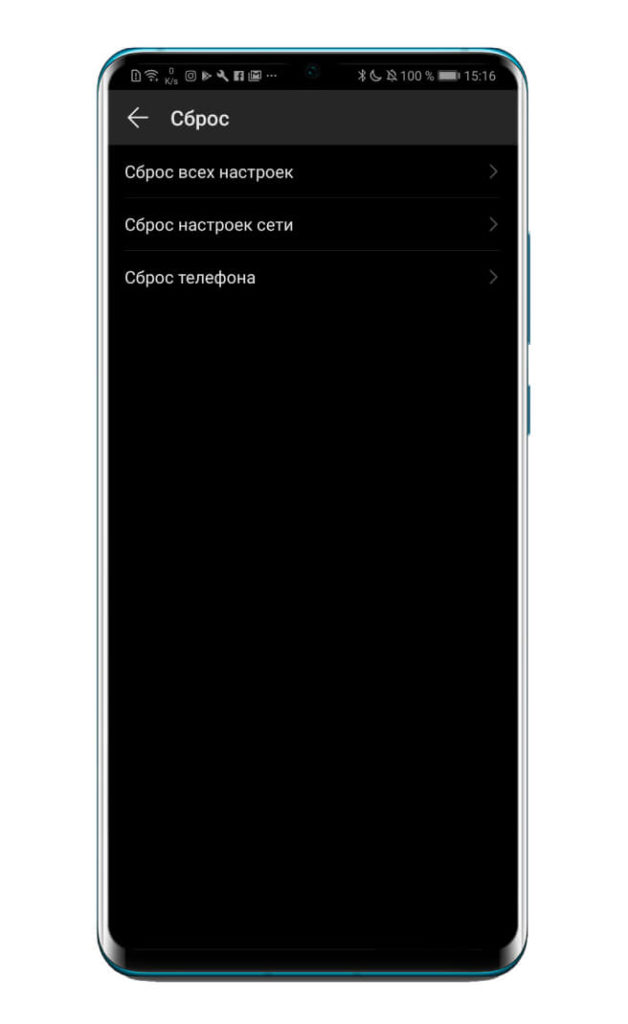
В качестве дополнительной меры безопасности убедитесь, что вы вышли из всех учетных записей, прежде чем начинать стирать данные с устройства.Их можно найти в приложении, из которого вы пытаетесь выйти.
На Android это означает Gmail, магазин Google Play и любые рабочие программы, внешние почтовые ящики или программы веб-браузера, которые вы используете.
Для iPhone это означает iTunes, Apple Mail и любую внешнюю почту или программы веб-браузера, которые вы используете.
И, конечно же, любые сайты банков, СМИ, электронной коммерции, включая все, что может хранить ваш пароль или биометрические данные для входа в эту программу.
Для Android 6.0 или более ранних операционных систем Android:
Для дополнительной безопасности на старых телефонах (Android 6.0 и старше) Зашифруйте свой телефон. В течение долгого времени злоумышленники имели возможность использовать готовое программное обеспечение для восстановления вашего телефона даже после сброса настроек к заводским. Поэтому, чтобы быть полностью уверенным, что все данные с телефона хранятся и не подлежат восстановлению, выполните следующие действия.
- Полностью зарядите телефон
- Перейти к настройкам
- Безопасность
- И зашифровать телефон (в Samsung это будет «Блокировка экрана и безопасность -> защита зашифрованных данных»)
Телефоны под управлением Android 7.0 и выше этого делать не нужно.
Для операционных систем Android 7.0 или новее:
- Зайдите в Настройки.
- В разделе «Общее управление» выберите «Сброс».
- Найдите опцию Factory Data Reset.
- Вам будет предложено ввести свой пин-код. Продолжайте, только если вы хотите продолжить и удалить все со своего телефона.
Если в вашем Android есть SD-карта, не забудьте вынуть ее, обычно она находится в слоте с вашей сим-картой, однако, если это не так, обратитесь к производителю вашего телефона по поводу ее удаления.
Для iPhone:
- Перейти в настройки
- Общие
- Сброс, а затем выберите параметр «Стереть все содержимое и настройки».
Вам будет предложено ввести пароль Apple ID, и как только вы введете его, все данные будут удалены с вашего устройства.
Приобретение нового телефона может быть забавным, но напряженным, мы надеемся, что это поможет немного облегчить этот стресс
Как сбросить телефон Polycom до заводских настроек по умолчанию
Цель
Чтобы восстановить заводские настройки телефона Polycom.
Процедура
Сброс до заводских настроек по умолчанию
Обратите внимание: Не выполняйте сброс настроек телефона до заводских настроек для решения проблем с качеством звонков!
Восстановление заводских настроек телефона не рекомендуется в качестве шага устранения неполадок, кроме как в крайнем случае.
- Нажмите кнопку Menu / Home Key.
- Выберите Настройки .
- Выберите Расширенный . Пароль будет зависеть от профиля:
- Активный (с профилем): получить и использовать MAC-пароль
- Неактивный (без профиля): пароль по умолчанию, 456 .
- Выберите Настройки администрирования .
- Выберите Восстановить значения по умолчанию .
- Выберите «Восстановить заводские настройки» .

- Выберите Да для Вы уверены, .
- Телефон дважды перезагрузится, после чего его можно будет подготовить.
Чтобы настроить устройство на 8×8, см. Нашу статью о настройке Poly здесь.
Как выполнить полный сброс
Используйте следующие шаги, если выполняется следующее:
- Телефон находится в цикле загрузки и больше не выходит в главное меню
- Пароль по умолчанию или пароль Mac не работают
- Если это сторонний телефон
- Учетная запись уже удалена, и вы не можете получить доступ к менеджеру учетных записей для загрузки расширения CSV
- Перезагрузите телефон и дождитесь запуска приложения.
- Пока телефон находится в стартовом приложении, дождитесь появления кнопки отменить и нажмите ее.
- Телефон покажет обратный отсчет 7 секунд. Это единственное открытое окно, в котором можно нажать комбинацию клавиш для перехода на страницу аппаратного сброса.
- Серия VVX (VVX300, 301, 310, 311 и т. Д.) : Нажмите и удерживайте 1 3 5 в течение 7-секундного обратного отсчета, пока не появится запрос на страницу пароля
- Sound Point IP 335 : Нажмите и удерживайте 1 3 5 7 в течение 7-секундного обратного отсчета, пока не появится запрос на страницу пароля
- Sound Point IP series (IP550,560,570 и т. Д.) : Нажмите и удерживайте 4 6 8 * в течение 7-секундного обратного отсчета, пока не появится запрос на страницу пароля
- Конференц-телефон IP5000, 6000, 7000 : нажмите и удерживайте 1 3 5 7 в течение 7-секундного обратного отсчета, пока не появится запрос на страницу пароля
- Введите MAC ID устройства в качестве пароля (например,г 0004f28619dc).
- Нажмите вторую функциональную клавишу, соответствующую режиму или (кодировке), чтобы изменить ее на A-> abc или a-> abc .

- Получить письмо «Ф»
- Трижды нажмите 3 .
Дополнительная информация
Возникли проблемы с набором номера для ввода цифр или букв? Кликните сюда.
Необходимо предоставить телефон Poly для службы 8×8? Кликните сюда.
Как перезагрузить iPhone (все модели)
Что нужно знать
- Чтобы перезапустить iPhone X и новее, одновременно нажмите и удерживайте боковые кнопки и уменьшения громкости .
- Для перезапуска более ранних моделей нажмите и удерживайте кнопку Sleep / Wake . Когда на экране появится ползунок выключения, отпустите Sleep / Wake .
В этой статье объясняется, как перезагрузить iPhone. Инструкции относятся к iPhone 12, 11, XS / XR, X, 8, 7 и SE 2.
Как перезагрузить iPhone 12, 11, iPhone XS / XR и iPhone X
На iPhone X, XS / XR, iPhone 11 и iPhone 12 Apple назначила новые функции боковой кнопке на боковой стороне устройства.Его можно использовать для активации Siri, вызова функции экстренной помощи или других задач. Из-за этого изменения процесс перезапуска отличается от метода, используемого в более ранних моделях.
Чтобы перезапустить (программный сброс) iPhone 12 или iPhone 11 / XS / XR / X, выполните следующие действия:
Одновременно нажмите и удерживайте боковую кнопку и кнопки уменьшения громкости . Увеличение громкости тоже работает, но с его помощью можно случайно сделать снимок экрана.
На iPhone 7 вы должны использовать кнопку уменьшения громкости вместо кнопки увеличения громкости.
Когда появится ползунок , слайдер для выключения питания , отпустите кнопки Side и Volume Down .

Переместите ползунок слева направо, чтобы выключить телефон.
Хорошее время для очистки экрана iPhone — это когда устройство выключено. Это гарантирует, что вы случайно не нажмете какие-либо параметры или случайно не измените какие-либо настройки.
Подождите около 30 секунд.Когда iPhone выключен, снова нажмите и удерживайте кнопку Side , пока не появится логотип Apple. Отпустите кнопку Side и дайте телефону включиться.
Как перезагрузить iPhone (все другие модели)
Чтобы перезапустить все другие модели iPhone, выполните следующие действия:
Нажмите и удерживайте кнопку Sleep / Wake . На старых моделях он находится на верхней части телефона. На iPhone 6 серии и новее он находится с правой стороны.
Когда на экране появится ползунок выключения, отпустите кнопку Sleep / Wake .
Переместите ползунок выключения питания слева направо. Это заставит iPhone выключиться. На экране отображается счетчик, указывающий, что завершение работы выполняется. Он может быть тусклым и плохо различимым.
Когда телефон выключится, нажмите и удерживайте кнопку Sleep / Wake .
Когда на экране появится логотип Apple, отпустите кнопку Sleep / Wake и дождитесь завершения перезагрузки iPhone.
Как принудительно перезагрузить iPhone 12, iPhone 11, iPhone XS / XR, iPhone X, iPhone 8 и iPhone SE 2
Обычный мягкий перезапуск решает многие проблемы, но не все. В некоторых случаях, например, когда телефон полностью завис и не реагирует на нажатие кнопки «Режим сна / Пробуждение», вам нужно попробовать принудительный перезапуск . Ни перезапуск, ни принудительный перезапуск не удаляют данные или настройки на iPhone, поэтому беспокоиться не о чем.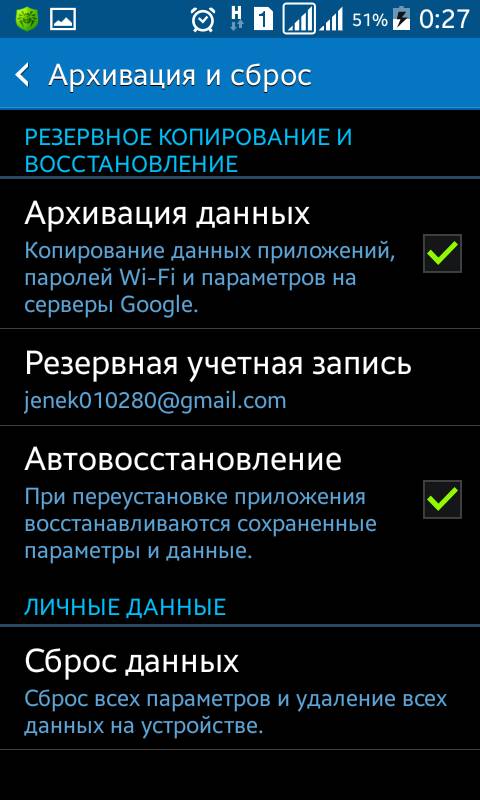
На iPhone с Face ID (серия iPhone 12, серия iPhone 11, iPhone XS / XR или iPhone X), серия iPhone 8 или iPhone SE 2 выполните следующие действия, чтобы выполнить принудительный перезапуск:
Нажмите и отпустите кнопку Volume Up .
Нажмите и отпустите кнопку уменьшения громкости .
Нажмите и удерживайте кнопку Side , пока не увидите логотип Apple (не обращайте внимания на слайд , чтобы выключить ползунок , который появляется), а затем отпустите его.
Подождите, пока ваш телефон перезагрузится.
Как принудительно перезагрузить iPhone (другие модели)
Принудительный перезапуск или полный сброс перезагружают телефон и обновляют память, в которой работают приложения.Он не удаляет данные, но помогает iPhone начать с нуля. Если вам нужно принудительно перезагрузить более старую модель iPhone (кроме iPhone 7; это в следующем разделе), выполните следующие действия:
Повернув экран телефона к себе, одновременно удерживайте кнопки Sleep / Wake и Home .
Продолжайте удерживать кнопки, когда появится ползунок выключения питания, не отпускайте кнопки.
Когда появится логотип Apple, отпустите кнопку Sleep / Wake и кнопку Home .
Подождите, пока iPhone перезагрузится.
Как принудительно перезагрузить iPhone 7 Series
Процесс перезапуска iPhone 7 серии немного отличается. Это потому, что кнопка «Домой» на этих моделях не является физической кнопкой; это панель 3D Touch. В результате Apple изменила способ принудительного перезапуска этих моделей.
На iPhone 7 серии одновременно удерживайте кнопку уменьшения громкости и кнопку сна / пробуждения , пока не увидите логотип Apple, а затем отпустите кнопки и дождитесь перезагрузки телефона.
Эти два метода перезапуска не то же самое, что сброс (также называемый восстановлением ), который стирает все содержимое на iPhone и возвращает его к заводскому состоянию. После сброса настроек iPhone вы также восстанавливаете данные из резервной копии. Это более экстремальный вариант.
Спасибо, что сообщили нам об этом!
Расскажите, почему!
Другой
Недостаточно подробностей
Сложно понять
Сброс настроек телефона Cisco IP серии 7800 и телефона Cisco IP серии 8800 до настроек по умолчанию
Цель
Сброс IP-телефона Cisco серии 7800 и IP-телефона Cisco серии 8800 до настроек по умолчанию позволяет вернуть все настройки телефона к заводским настройкам по умолчанию.Обычно это делается, когда на телефоне нужно избавиться от его настроек и настроить новый. Например, телефон должен быть передан другому пользователю. Вы можете сбросить настройки телефона до настроек по умолчанию, прежде чем вводить новые, чтобы гарантировать, что конфигурация предыдущего пользователя будет удалена с телефона.
В этой статье показаны два способа сброса настроек телефона Cisco IP Phone 7800 Series и Cisco IP Phone 8800 Series.
Перед сбросом настроек IP-телефона Cisco серии 7800 или IP-телефона Cisco серии 8800 убедитесь в следующем:
- Телефон должен быть подключен к сети с поддержкой протокола динамической конфигурации хоста (DHCP).
- IP-адрес сервера упрощенного протокола передачи файлов (TFTP) должен быть настроен с помощью опции 150 или 66.
Важное примечание: Вам также может потребоваться выполнить процесс сброса через диспетчер вызовов. Информацию о назначении телефона другому пользователю можно найти в документации вашего диспетчера вызовов.
Применимые устройства
- 7800 Серия телефонов
- Телефон серии 8800
Восстановление заводских настроек IP-телефона из меню телефона
Шаг 1.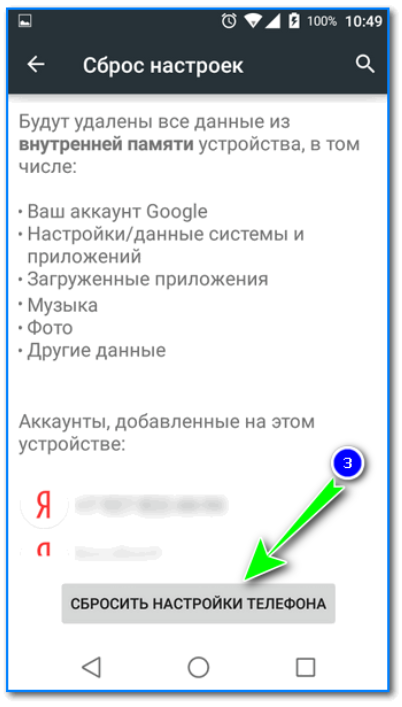 Нажмите кнопку Applications на передней панели телефона.
Нажмите кнопку Applications на передней панели телефона.
Шаг 2. Прокрутите вниз и выберите Администрирование устройства> Выбрать . Для прокрутки вниз используйте кнопку навигации, как показано здесь.
Шаг 3. Прокрутите вниз и выберите Factory Reset> Select .
Шаг 4. Прокрутите вниз и выберите OK .
Сброс IP-телефона с помощью клавиатуры
Шаг 1.Отключите питание от телефона. Если вы используете Power over Ethernet (PoE) в качестве источника питания телефона, отсоедините кабель Ethernet от телефона. Если вы используете адаптер питания, отключите кабель питания.
Шаг 2. Подождите пять секунд.
Шаг 3. Нажмите и удерживайте кнопку Pound (#), а затем снова подключите питание к телефону.
Примечание: Удерживайте нажатой кнопку решетки.
Шаг 4.Как только индикатор отключения звука погаснет, отпустите фунт-клавишу и нажмите 1 , 2 , 3 , 4 , 5 , 6 , 7 , 8 , 9 , * , 0 , # .
Примечание: У вас меньше пяти секунд, чтобы завершить нажатие на клавиатуру, иначе процесс сброса не будет успешным.
Шаг 5. После нажатия на клавиатуру кнопка отключения звука загорится, показывая, что начался процесс сброса.Не отключайте питание телефона во время восстановления заводских настроек.
Шаг 6. Подождите, пока не погаснет лампочка на кнопке отключения звука и телефон начнет перезагружаться. После перезагрузки теперь выполняется сброс.
Теперь вы должны сбросить свой IP-телефон Cisco серии 7800 или IP-телефон Cisco серии 8800 к заводским настройкам по умолчанию.
.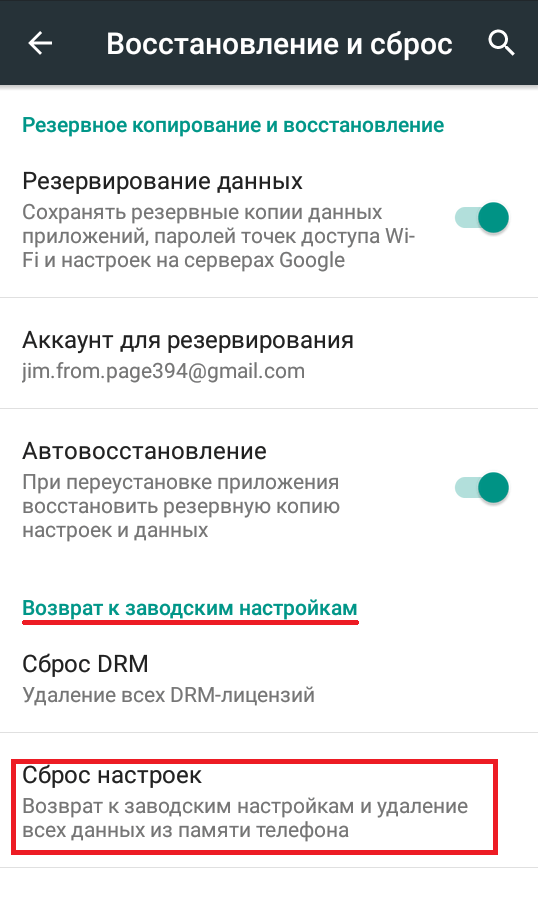



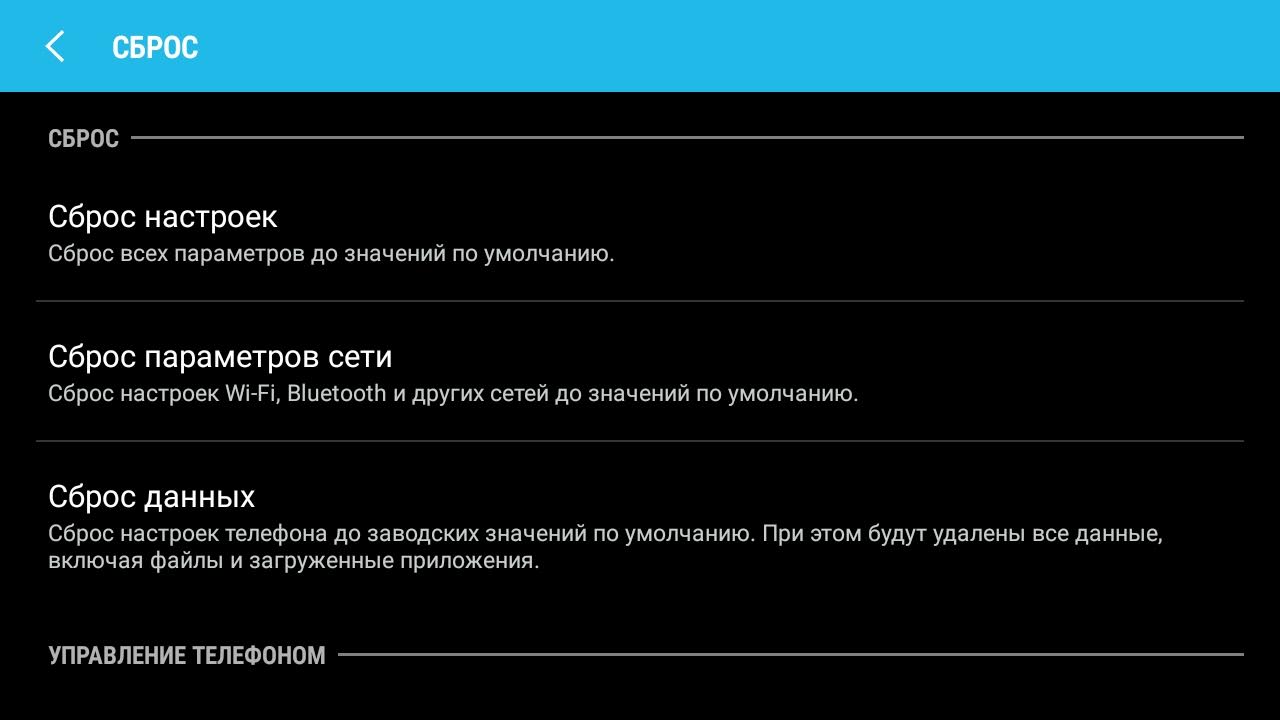 Нажмите кнопку спуска затвора для выбора;
Нажмите кнопку спуска затвора для выбора; Устройство перезапустится.
Устройство перезапустится.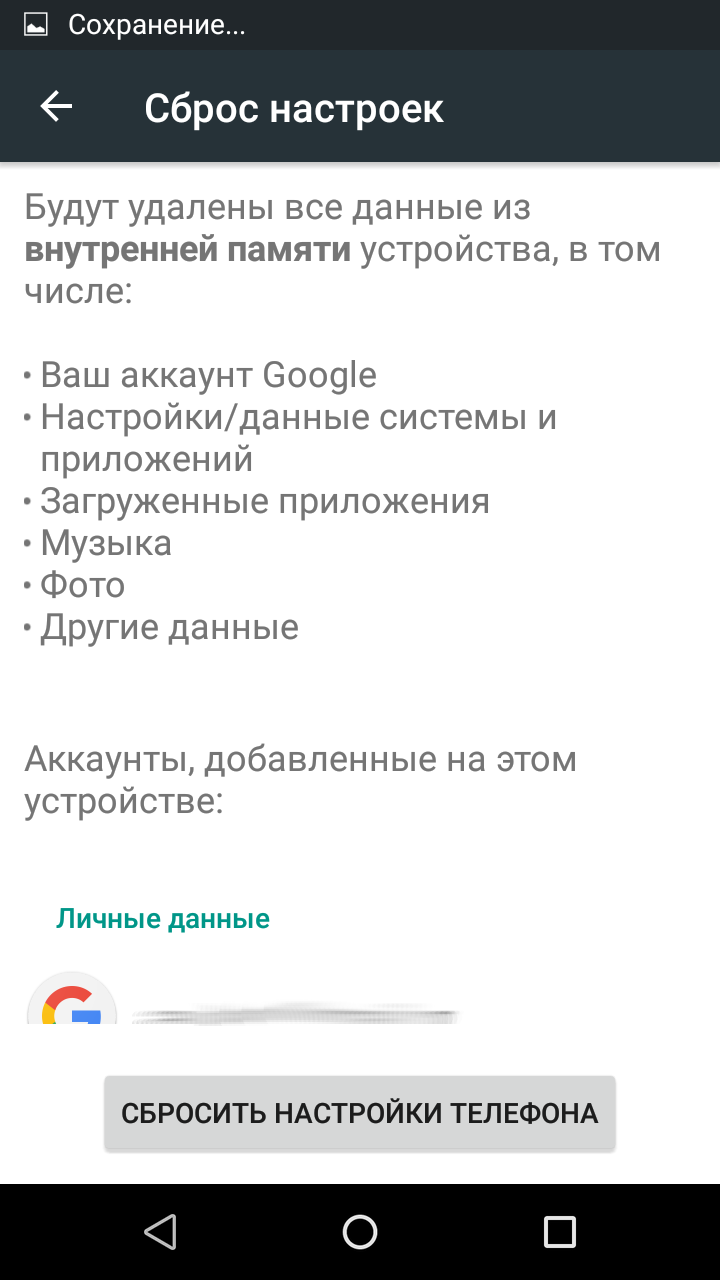
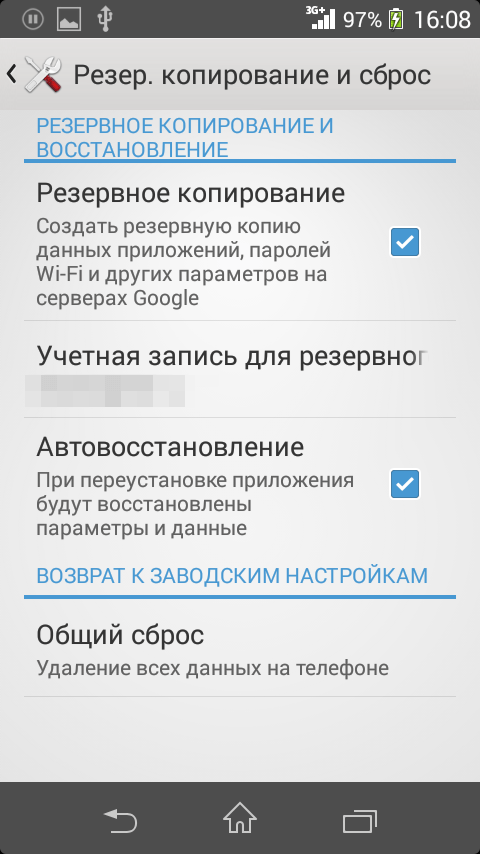 Это отнимает много времени, но стоит того, чтобы просмотреть все приложения и службы, в которые вы вошли, и выйти из системы.
Это отнимает много времени, но стоит того, чтобы просмотреть все приложения и службы, в которые вы вошли, и выйти из системы.